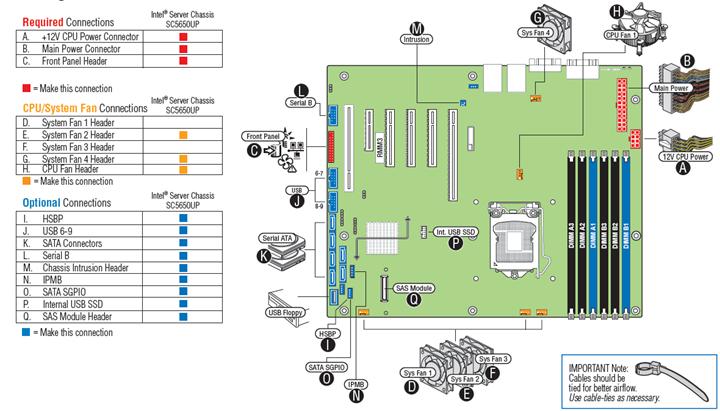适用于 S3420GP 家族的英特尔® Server Board指南文本和图像
最低硬件要求
为了避免集成困难和可能的主板损坏,您的系统必须满足以下最低要求:
- 内存类型:至少一个 1 GB,240 针 DDR3 800/1066/1333 MHz RDIMM 或 1066/1333MHz UDIMM。 测试的内存列表
- 功耗:最低 350 W,待机电流为 3A,符合 SSI EPS 5V 规范。
- 处理器:英特尔 至强®散热器的英特尔® 处理器 3400 系列。 测试处理器列表
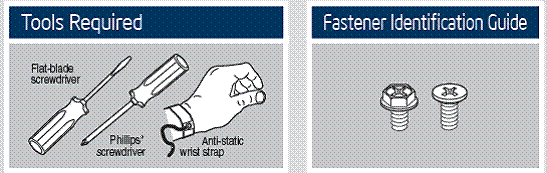
准备机箱
已测试机箱列表
以下说明将 英特尔 Server Chassis SC5650UP 用作仅针对其他英特尔或非英特尔机箱的示例,请参阅此安装的每个步骤中随机箱提供的文档。
将英特尔 Server Chassis英特尔 Server Board固定在防静电表面上。在进入机箱以安装服务器主板、建立服务器主板连接或安装其他组件之前,请始终先触摸机箱框架。
安装 I/O 挡板并附加 I/O 标签
- 将标签附加到 I/O 防护板(可选)
确保将标签安装到 I/O 防护板的右侧。在附加标签之前,记下绘图中的切口的方向。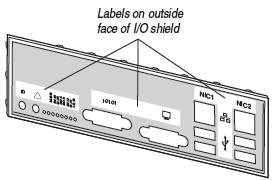
- 从服务器主板包含的三个 I/O 防护板标签中卸下背板。
- 如图所示,将标签按到 I/O 防护板上。
- 重复安装第二个和第三个 I/O 防护板标签的步骤。
- 安装 I/O 防护板
防护板从机箱内部安装。标签应该从机箱外部可见。- 如图所示,插入防护板的一侧边缘。
- 将防护板牢固地推入机箱口,直到其咔嗒一声就位。
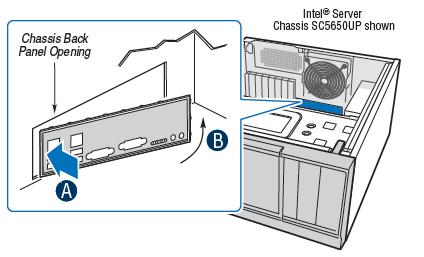
安装服务器主板保险板
- 准备服务器主板
- 旋转主板以显示背面,并直立保持直立,如图所示。
- 找到如图所示的六个圆圈。
- 连接保险块
- 从每个缓冲器上卸下背板。
- 按下六个圆圈上的一个保险块。
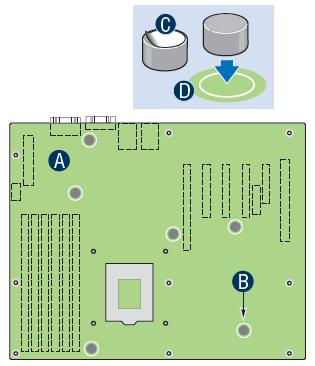
安装服务器主板
- 插入服务器主板
将主板放入机箱,确保背板 I/O 口和机箱支架正确对齐。- 使用 英特尔 Server Chassis SC5650UP 时,先插入主板前面,然后滑回主板,使 I/O 连接器穿过机箱后部的 I/O 口。
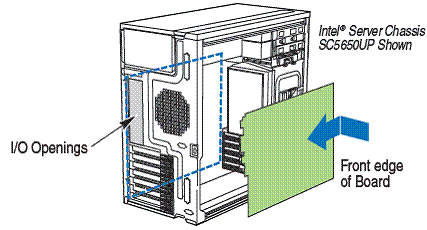
- 使用 英特尔 Server Chassis SC5650UP 时,先插入主板前面,然后滑回主板,使 I/O 连接器穿过机箱后部的 I/O 口。
- 连接服务器主板
使用螺丝将主板连接到由图中蓝色稳定箭头所示的 9 个位置的机箱。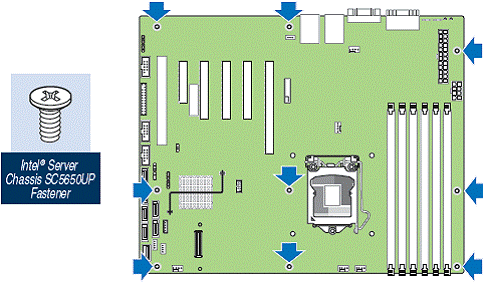
安装处理器
卸下保护盖时, 不要触摸 金插槽电线。
拆开处理器包装时,抓握边缘,以避免接触金触线。
为避免损坏 ,不要将封盖 跌落到插槽电线或组件上。
- 打开插槽拉杆
- 将拉杆手柄向下推,然后远离插槽,以放开。
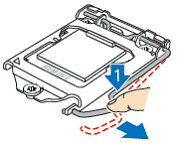
- 一路旋转拉杆打开。
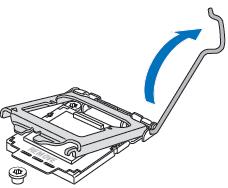
- 将拉杆手柄向下推,然后远离插槽,以放开。
- 打开承载板
如图所示打开承载板。
- 脱离封盖
- 如图所示,将拇指和手指放在前面,并略微向上倾斜。

- 卸下封盖
- 如图所示,小心向上提起封盖。

- 如图所示,将拇指和手指放在前面,并略微向上倾斜。
- 解压处理器
如图所示,小心卸下保护盖。请保存保护盖。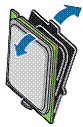
- 安装处理器
- 处理器背面有组件,如果安装不当,可能会损坏插槽电线。
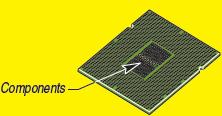
- 安装前,处理器必须与插槽口正确对齐。不要将处理器插入插槽!
- 用插槽调整处理器方向,使处理器的断口与两个插槽引脚相匹配。
- 注意金牌密钥在处理器拐角的位置。
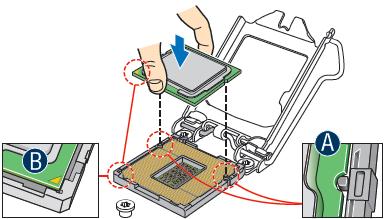
- 关闭承载板
- 小心将承载板降低到处理器上。
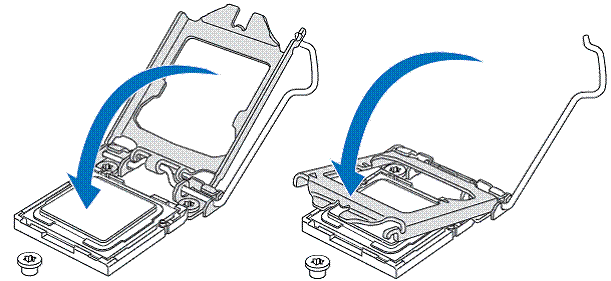
- 参与承载板
- 当拉杆降低时,确保肩部螺丝下的承载板背板前缘。
- 关闭承载板锁定杆。
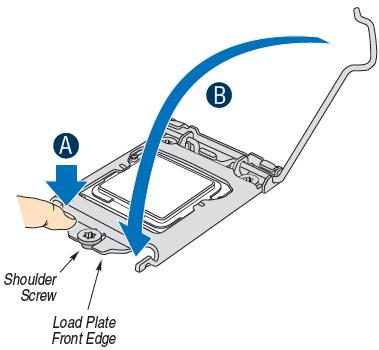
- 闩锁拉杆
- 按下锁定杆。
- 不要用锁定杆的尖端损坏服务器主板。
- 将拉杆的尖端滑入承载板的切口下。确保拉杆已牢固地闩锁。
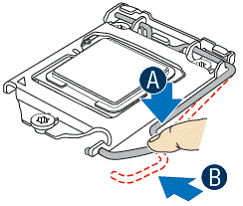
- 处理器背面有组件,如果安装不当,可能会损坏插槽电线。
- 安装有源散热器
系统 SC5650UP 需要英特尔® Entry Server Chassis散热器。典型有源散热器如下所示。旋转活动散热器,使电源连接器到达服务器主板上的 CPU 风扇接头。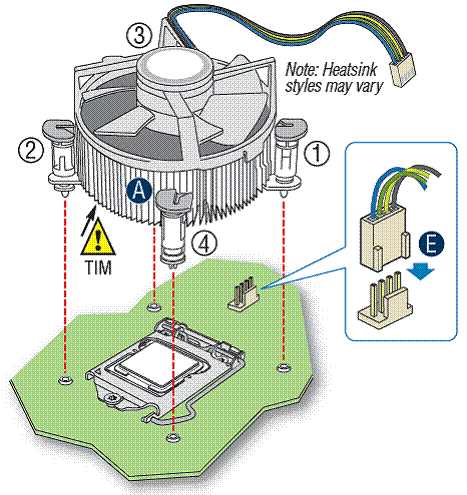
散热器背面有热界面材料 (TIM)。请谨慎行事,不要损坏热界面材料。使用手套以避免锐利的边缘。
- 确保每个扣具顶部的螺丝刀插槽与散热器的刀片垂直旋转,如图所示。
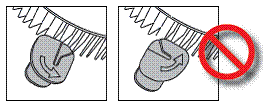
- 将散热器与主板上的孔对齐,下部装配件与主板对齐。卡扣通过服务器主板上的孔。
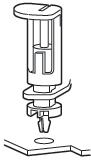
- 向下按封盖顶部。
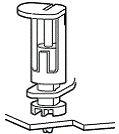
- 扣具扣具扣到最终位置。
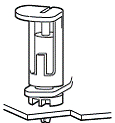
- 对每个扣具重复此步骤。
- 将风扇电缆插入 CPU 风扇接头。
- 确保每个扣具顶部的螺丝刀插槽与散热器的刀片垂直旋转,如图所示。
安装 DIMM 内存模块
观察正常静电放电 (ESD) 程序,以避免系统组件可能损坏。在处理或安装 DIMM 时,避免接触触手。
DDR3 DIMM 内存识别:
DIMM 凹口和插槽碰撞必须如图所示对齐。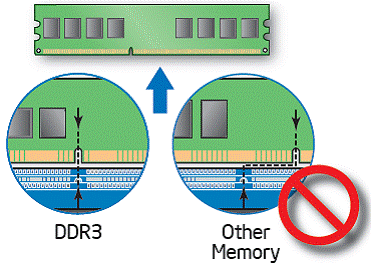
内存配置和人口顺序: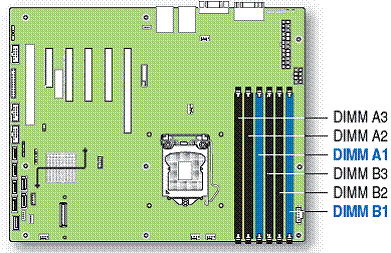
有关其他内存配置,请参阅 技术产品规格
安装 DIMM:
- 打开两个 DIMM 插槽拉杆。
- 记下对齐点的位置。
- 插入 DIMM,确保 DIMM 的连接器边缘与插槽正确对齐。
- 用力按下 DIMM,直到它卡入到位,两个拉杆合上。
- 目视检查每个闩锁是否完全关闭,是否与每个 DIMM 边缘插槽正确连接。
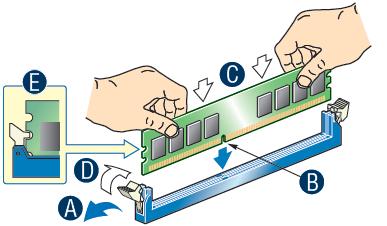
建立服务器主板电源连接
- 连接 CPU 电源连接器
- 连接主电源连接器
- 记下每个电源电缆连接器上的闩锁的位置,并与每个服务器主板插槽上的匹配选项卡对齐。
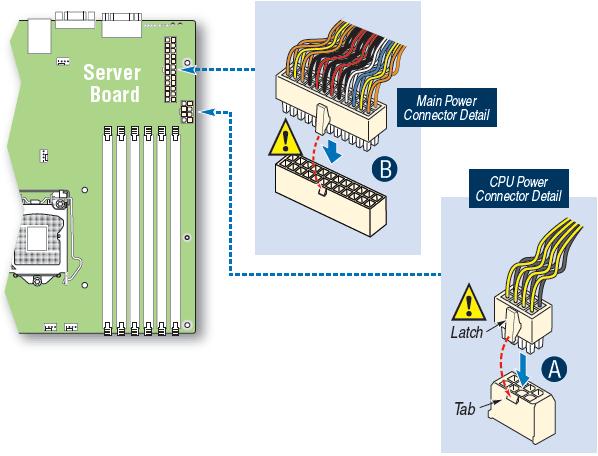
安装光盘驱动器和硬盘驱动器
有关驱动器安装,请参阅机箱文档。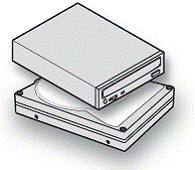
将硬盘驱动器/光盘驱动器连接到服务器主板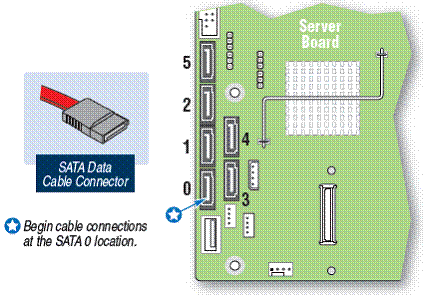
连接入侵开关电缆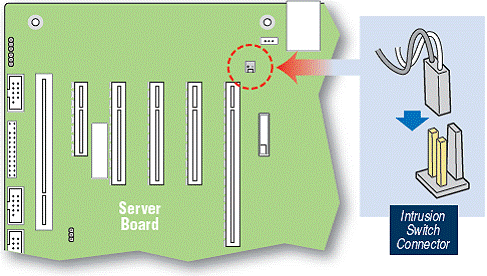
连接前面板、串行和 USB 连接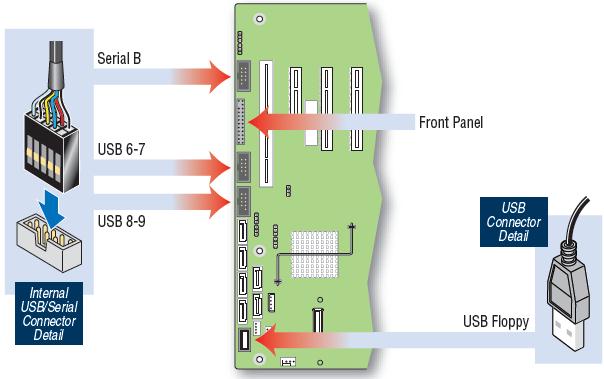
机箱风扇连接
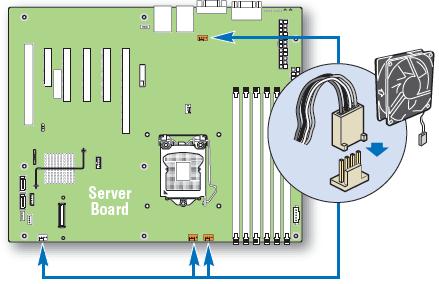
在此处连接带 4 针连接器的风扇。
安装外型卡
完成
- 建立 I/O 连接
- 插入交流电源
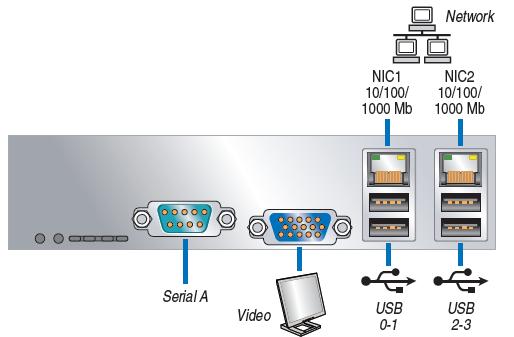
软件 • BIOS、驱动程序和操作系统安装
- 确认 BIOS 版本:查看 BIOS 设置实用程序中的"服务器/系统管理"屏幕以确定已安装的 BIOS 版本。 如果有较新版本可用,更新您服务器的 BIOS。
- 配置 RAID 控制器
- 安装您的操作系统
- 安装驱动程序
操作系统运行时,插入英特尔® Server Deployment Toolkit CD。如果使用 Microsoft Windows* 操作系统,则英特尔® Deployment Assistant自动运行,并允许您选择要安装的适当驱动程序。在其他操作系统上,浏览 CD 文件夹以查找并安装驱动程序文件。
常见问题和解决方案
系统开机时不启动或显示视频。
- 检查 +12V CPU 电源连接器是否已插入。没有这根电缆,处理器将没有任何电源。
- 蜂鸣代码 1-5-2-1 表示您可能没有受支持的处理器。查看 测试处理器列表
- 三声蜂鸣音表示内存错误。查看 测试内存列表
参考
英特尔® Server Board S3420GP 组件布局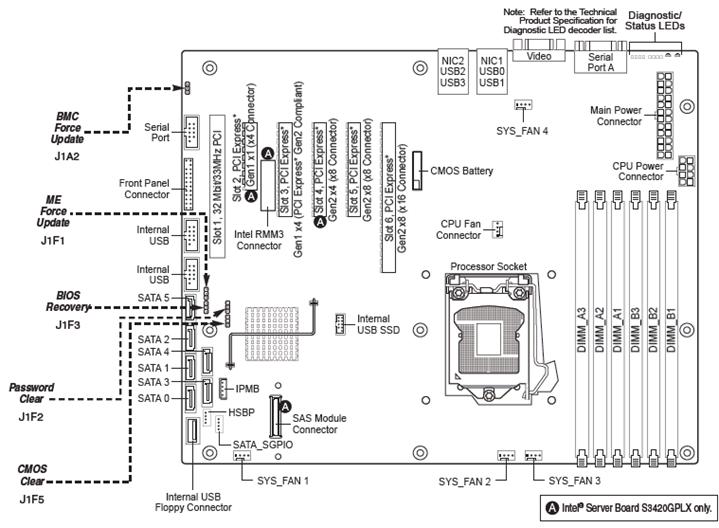
与服务器主板建立连接快速参考